Aujourd’hui, notre formation SAP va se focaliser sur la création des emplacements.
Pour créer un emplacement WM:
- Soit vous passer par l’arborescence du menu SAP : Logistique -> Logistics Execution -> Données de base -> Magasin -> Emplacement -> Créer -> Manuellement
- Soit en tapant directement la transaction LS01N
Ci-dessous une procédure pas à pas pour créer cette donnée WM.
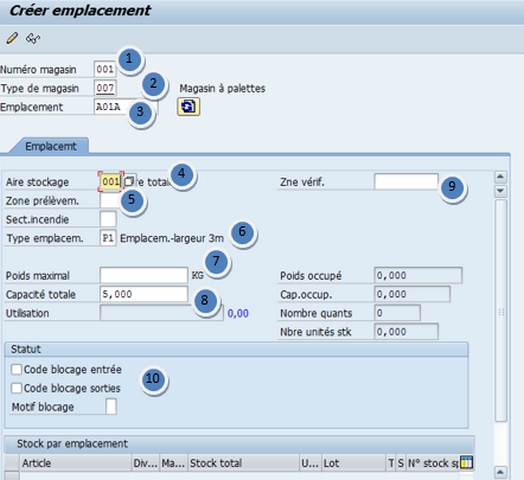
1/ Indiquer le numéro de magasin concerné. Obligatoire
2/ Indiquer le type de magasin (la zone de stockage ou on souhaite créer l’emplacement) Obligatoire
3/ Définir le code de l’emplacement à créer (Il s’agit d’une codification libre. 10 caractères maximum) Obligatoire
4/ Définir une aire de stockage (Permet d’automatiser / contrôler les entrées marchandise. Par exemple, on décide que cet emplacement fasse parti de l’aire de stockage 001 produits lourds. Ainsi lors du rangement de la palette, le système orientera la palette vers la sous-zone (l’aire de stockage) dédié aux produits lourds) Obligatoire pour tous les types de magasin
5/ Zone de prélèvement: permet de gérer les sorties de stock. Facultatif
6/ Type emplacement : permet de donner une caractéristique à l’emplacement (Par exemple : emplacement d’une largeur de 3M). Concrètement cela permet d’interdire de mettre plus 3 palettes 100X100 dans le même emplacement par exemple. Obligatoire pour les types de magasin « RACK »
7/ Permet de donner un poids maximal à l’emplacement. (EX : si notre emplacement est un rack à niveau qui ne supporte pas plus de 500KG) Facultatif
8/ Capacité totale : à utiliser quand la gestion par unité de stock est activée. Il s’agit de mettre le nombre maximum de contenants autorisés dans l’emplacement. (Ex : 5 palettes max sur un emplacement d’accumulation) Facultatif
9/ Zone de vérif. : code à taper lors du prélèvement d’une palette pour vérifier qu’il s’agisse bien du bon emplacement. Facultatif
10/ Statut : Permet de bloquer l’emplacement en entrée et/ou sortie. Facultatif
Pour modifier ou supprimer un emplacement, nous utiliserons la transaction LS02N :
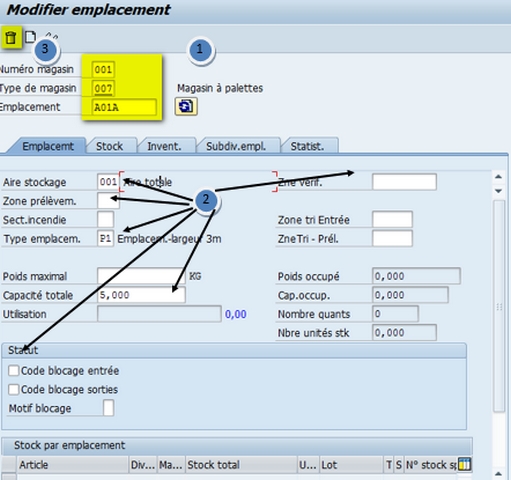
1/ Renseigner :
- Numéro de magasin
- Type de magasin
- Emplacement
2/ Modifier les informations nécessaires
3/ il est possible de le supprimer également via cette transaction en cliquant sur la poubelle en haut à gauche
Voilà, pour cette formation sur l’une des données de base WM.
Une prochaine fois, nous verrons qu’il est possible de les créer en masse via la notion de « masques ». Nous aborderons aussi la création des emplacements intermédiaires.
Merci pour votre lecture et à bientôt
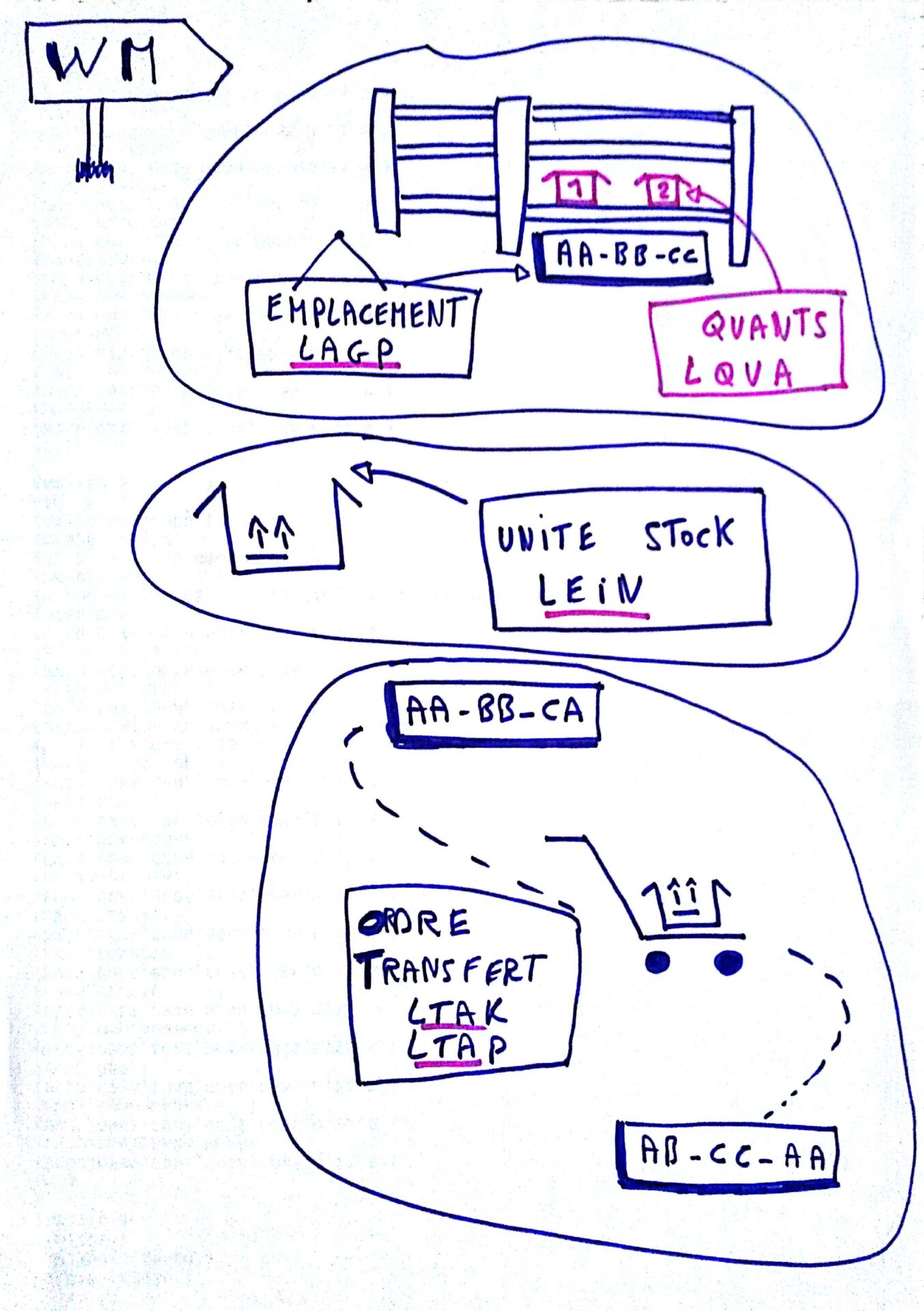
Bonjour,
J’ai essayer de créer un emplacement dans SAP comme je fait toujours, mais ensuite je n’arrive pas à transferer mes pièces à cet emplacement.
j’ai annuler l’emplacement et recommencer, mais cela ne fonctionne toujours pas
Bonjour Christophe, Sans plus d’informations, difficile de vous aider.
L’équipe SAPandCO
Bonjour,
Je travaille dans un magasin en wm et je veux créer un emplacement magasin en LS01N mais je n’y arrive pas quand je fait la LB12 ensuite j’ai le message suivant: entrée dans aire de stockage 001 non autorisée
Bonjour,
Soit il faut modifier l’aire de stockage dans l’emplacement pour qu’il corresponde au code aire d’entrée de stockage de la fiche article, soit il faut modifier le code aire de stockage dans la fiche article (onglet gestion des emplacements)
L’équipe SAPandCO
Bonjour,
Est-il possible de figer une référence dans un emplacement ?
Exemple :
je veux la référence 13281800 dans l’emplacement D 48 02
Bonjour,
Personne pour m’aider ?
J’ai essayé de modifier les emplacements via LS02N.
En fait je souhaite configurer mon emplacement B 01 02 avec la même référence.
Lors de la localisation d’une référence que j’ai figé en B 01 02 je ne peux pas localiser ailleurs… cela force le regroupement et réaliser un ABC magasin